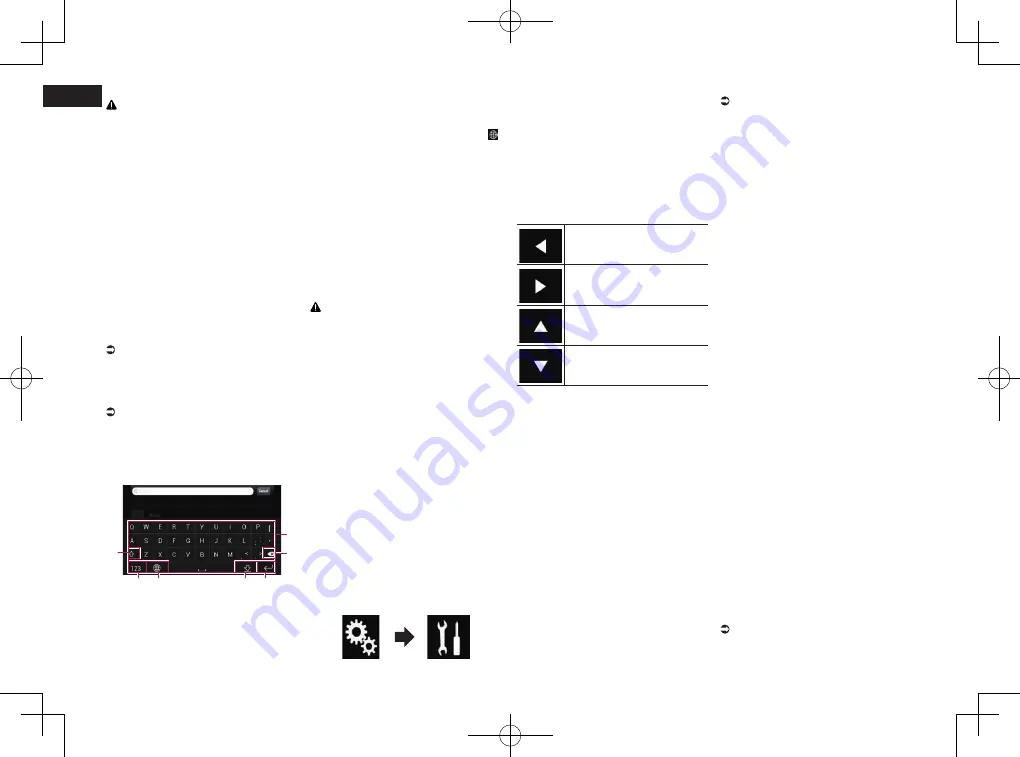
< CRD4849-A >
14
Capítulo
40
Ptbr
■
Usando o teclado
PRECAUÇÃO
Para sua segurança, a função teclado
somente ficará disponível quando o veículo
estiver parado e o freio de estacionamento
estiver ativado.
p
Essa função está disponível apenas em
AppRadio Mode
no iPhone.
p
Talvez essa função não esteja disponível
dependendo do seu iPhone.
Quando teclar o a área de inclusão de texto
de um aplicativo para iPhone, um teclado
será exibido na tela. É possível inserir o texto
desejado diretamente deste produto.
p
A preferência de idioma para o teclado
deste produto deve ser a mesma da
configuração de seu iPhone.
Se as configurações deste produto
forem diferentes da do iPhone, não será
possível inserir os caracteres de forma
apropriada.
1 Configure o idioma do teclado.
Para mais detalhes sobre as operações,
consulte Configuração do idioma do
teclado com o aplicativo para iPhone na
página 51.
2 Iniciar o AppRadio Mode.
Para obter detalhes, consulte Iniciando o
procedimento na página 39.
3 Toque a área de inserção de texto
na tela de Operação do aplicativo.
Um teclado para inserção de texto
aparecerá.
1
2
3
4
5
6
7
1
Insira os caracteres.
2
Apaga da inserção de texto uma letra por
vez, começando do final do texto.
3
Confirma a entrada e permite-lhe prosse-
guir ao próximo passo.
4
Oculta o teclado e o texto pode ser inse-
rido usando o teclado de seu iPhone.
5
Altera a aparência do teclado do iPhone.
p
As aparências do teclado do iPhone que
podem ser selecionadas por toque em
dependem da configuração da Aparência
do Teclado do Hardware ativado em seu
iPhone.
6
Muda para um teclado que oferece carac-
teres numéricos e símbolos.
7
Converte a caixa de caracteres do
teclado.
■
Ajuste o tamanho da imagem
(para usuários de smartphones)
Os pontos pretos podem aparecer na tela
quando se usa o
AppRadio Mode
com
um dispositivo Android conectado a este
produto.
PRECAUÇÃO
Esta configuração está disponível somente
se parar o veículo em um lugar seguro e
usar o freio de estacionamento.
p
Esta função pode ser configurada de
acordo com as seguintes condições:
—
Quando um dispositivo Android está
conectado a este produto usando o
CD-AH200 (vendido separadamente), e
quando
AppRadio Mode
está disponí-
vel depois que uma conexão Bluetooth
usando SPP (Serial Port Profile) for
estabelecida.
p
Se essa configuração não tiver sido defi-
nida, a tela de configuração aparecerá
automaticamente nos seguintes casos:
—
Ao inserir
AppRadio Mode
depois que
uma conexão Bluetooth usando SPP
(Serial Port Profile) for estabelecida.
—
Quando uma conexão Bluetooth usando
SPP (Serial Port Profile) tiver sido estabe-
lecida em
AppRadio Mode
.
1 Pressione o botão HOME para
exibir a tela de Menu inicial.
2 Toque nas seguintes teclas nesta
ordem.
A tela “
Sistema
” aparece.
3 Toque em [Config. entrada/saída].
4 Toque em [Aj. vídeo rádio do
aplic.].
A tela de confirmação aparece.
5 Toque em [OK].
6 Toque as seguintes teclas para
ajustar a linha a fim de se ade-
quar ao tamanho da imagem do
smartphone.
Move a linha para a esquerda.
Move a linha para a direita.
Move a linha para cima.
Move a linha para baixo.
7 Toque em [Preview].
p
Verifique se toda a imagem preenche a
tela.
8 Toque em [OK].
p
Se você quiser ajustar a configuração de
novo desde o início, toque em [
RESET
].
■
Exibindo a imagem de seu apli-
cativo (iPhone com conector de
30 pinos)
É possível ativar uma imagem de um apli-
cativo para iPhone que não seja compatível
com o
AppRadio Mode
a ser exibido na
tela.
p
Dependendo do tipo de aplicativo é pos-
sível que não se consiga ver a imagem na
tela.
p
Só é possível controlar o aplicativo no
dispositivo conectado.
p
Ao tocar a exibição nesta função, a marca
“Não Tocar” aparecerá no canto superior
direito da tela.
1 Conecte seu iPhone.
Para obter detalhes, consulte Conectar
um iPhone com conector de 30 pinos na
página 69.
2 Pressione o botão HOME para
exibir a tela de Menu inicial.
3 Toque em [APPS].
Uma mensagem, que o notificará que seu
iPhone poderá ativar o aplicativo, aparece
na tela.
Uma mensagem, que pergunta se deseja ati-
var seu aplicativo, aparecerá em seu iPhone.
4 Use seu iPhone para recusar a
ativação deste aplicativo.
5 Toque [OK] na tela do produto.
A tela preta aparece.
6 Ative um aplicativo em seu iPhone.
Uma imagem do aplicativo aparece na tela.
7 Pressione o botão HOME para
voltar para a tela de Menu inicial.
■
Exibindo a imagem de seu apli-
cativo (iPhone com conector
Lightning)
É possível ativar uma imagem de um
aplicativo para smartphone que não seja
compatível com o
AppRadio Mode
a ser
exibido na tela.
p
Dependendo do tipo de aplicativo é pos-
sível que não se consiga ver a imagem na
tela.
p
Quando usar esta função, não conecte
outros dispositivos por tecnologia sem fio
Bluetooth. Certifique-se de desconectar o
dispositivo Bluetooth antes de usar esta
função.
p
Só é possível controlar o aplicativo no
dispositivo conectado.
p
Ao tocar a exibição nesta função, a marca
“Não Tocar” aparecerá no canto superior
direito da tela.
1 Conecte seu iPhone.
p
O método de conexão do cano varia,
dependendo de seu dispositivo.
Para obter detalhes, consulte Conectar
um iPhone com conector Lightning na
página 69.
Summary of Contents for AVH-X8750BT
Page 167: ... CRD4849 A ...
















































